win11驱动一直安装失败解决方法 win11驱动安装失败如何解决
更新时间:2023-08-21 16:49:25作者:yang
win11驱动一直安装失败解决方法,随着Windows 11系统的正式发布,许多用户迫不及待地想要升级到这款新操作系统,在安装Windows 11驱动时,一些用户遇到了安装失败的问题。这个问题可能会让人感到困惑和沮丧,但不用担心,我们可以提供一些解决方法来帮助您顺利解决这个问题。无论您是遇到了驱动安装失败的错误提示还是安装过程中卡住不动,本文将为您提供一些实用的技巧和建议,帮助您解决Windows 11驱动安装失败的问题。
具体方法:
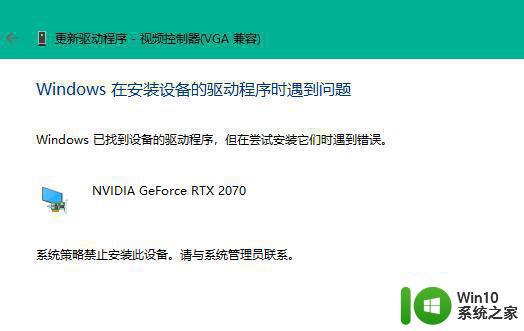
方法一:
1、首先按下键盘“Win+R”调出运行,输入“gpedit.msc”回车确定进入组策略编辑器。
2、然后依次进入“计算机配置-管理模块-系统-设备安装中点击设备安装限制”
3、然后在其中勾选“已禁用”,并点击下方的“确定”保存。
4、更改完成后,应该就可以正常安装显卡驱动了。
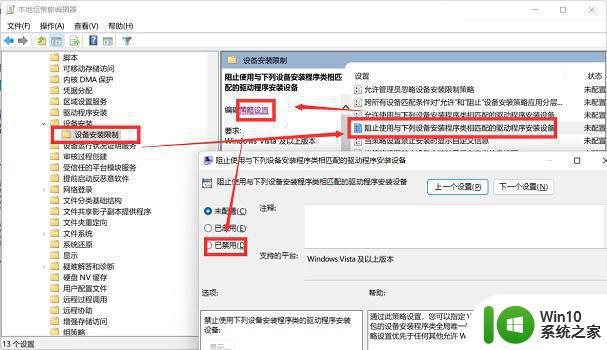
方法二:
1、首先进入系统设置,然后选择右侧的“恢复”。
2、然后在其中找到并选择“立即重新启动”。
3、然后依次进入“疑难解答-高级选项-启动设置”。
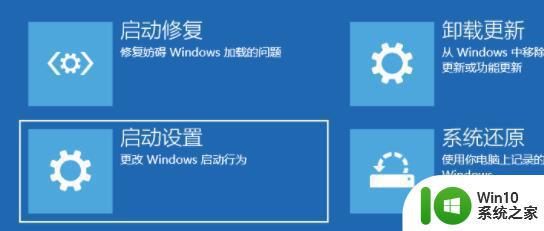
4、在这里选择重启,接着按下键盘“F4”进入安全模式。
5、然后在安全模式中就可以下载安装显卡驱动了。
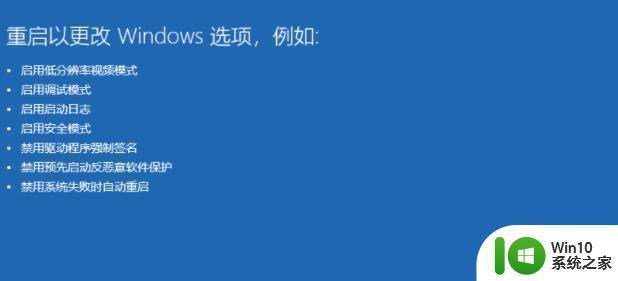
以上便是win11驱动安装失败的解决方法,如果您有任何疑问,请参考以上步骤进行操作,希望能对您有所帮助,感谢您的使用。
win11驱动一直安装失败解决方法 win11驱动安装失败如何解决相关教程
- windows10 ch341ser驱动安装失败怎么解决 windows10 ch341ser驱动安装失败解决方法
- Win11罗技驱动安装一直初始化失败怎么办 如何解决Win11安装罗技驱动一直显示初始化的问题
- win11显卡驱动安装一直失败解决方法 win11显卡驱动安装报错解决方法
- win10安装nvidia图形驱动一直失败的解决方法 win10安装nvidia图形驱动失败怎么解决
- win10安装英伟达显卡驱动失败的常见原因及解决方法 win10安装英伟达显卡驱动失败后如何正确卸载并重新安装驱动
- 英伟达显卡驱动一直安装失败如何解决 英伟达显卡驱动安装失败为什么
- 电脑安装NVIDIA显卡驱动遇到“安装程序失败”的解决方法 电脑安装NVIDIA显卡驱动遇到“安装程序失败”怎么办
- win10安装flashtool驱动失败修复方法 win10 flashtool驱动安装错误解决方法
- win11安装不了英伟达驱动如何解决 win11安装失败无法安装英伟达驱动怎么办
- win10显卡驱动一直安装不上的两种解决方法 win10显卡驱动安装失败的原因及解决方法
- w10驱动安装失败如何解决 w10驱动安装不了怎么办
- win11显卡驱动安装不上去如何解决 win11显卡驱动安装失败怎么解决
- w8u盘启动盘制作工具使用方法 w8u盘启动盘制作工具下载
- 联想S3040一体机怎么一键u盘装系统win7 联想S3040一体机如何使用一键U盘安装Windows 7系统
- windows10安装程序启动安装程序时出现问题怎么办 Windows10安装程序启动后闪退怎么解决
- 重装win7系统出现bootingwindows如何修复 win7系统重装后出现booting windows无法修复
系统安装教程推荐
- 1 重装win7系统出现bootingwindows如何修复 win7系统重装后出现booting windows无法修复
- 2 win10安装失败.net framework 2.0报错0x800f081f解决方法 Win10安装.NET Framework 2.0遇到0x800f081f错误怎么办
- 3 重装系统后win10蓝牙无法添加设备怎么解决 重装系统后win10蓝牙无法搜索设备怎么解决
- 4 u教授制作u盘启动盘软件使用方法 u盘启动盘制作步骤详解
- 5 台式电脑怎么用u盘装xp系统 台式电脑如何使用U盘安装Windows XP系统
- 6 win7系统u盘未能成功安装设备驱动程序的具体处理办法 Win7系统u盘设备驱动安装失败解决方法
- 7 重装win10后右下角小喇叭出现红叉而且没声音如何解决 重装win10后小喇叭出现红叉无声音怎么办
- 8 win10安装程序正在获取更新要多久?怎么解决 Win10更新程序下载速度慢怎么办
- 9 如何在win7系统重装系统里植入usb3.0驱动程序 win7系统usb3.0驱动程序下载安装方法
- 10 u盘制作启动盘后提示未格式化怎么回事 U盘制作启动盘未格式化解决方法
win10系统推荐
- 1 萝卜家园ghost win10 32位安装稳定版下载v2023.12
- 2 电脑公司ghost win10 64位专业免激活版v2023.12
- 3 番茄家园ghost win10 32位旗舰破解版v2023.12
- 4 索尼笔记本ghost win10 64位原版正式版v2023.12
- 5 系统之家ghost win10 64位u盘家庭版v2023.12
- 6 电脑公司ghost win10 64位官方破解版v2023.12
- 7 系统之家windows10 64位原版安装版v2023.12
- 8 深度技术ghost win10 64位极速稳定版v2023.12
- 9 雨林木风ghost win10 64位专业旗舰版v2023.12
- 10 电脑公司ghost win10 32位正式装机版v2023.12